Cara mengubah latar belakang desktop Anda di windows 10

- 4014
- 786
- Dominick Barton
Jika Anda baru saja membeli komputer Windows atau Anda sudah menggunakannya untuk sementara waktu dan ingin mengubah latar belakang desktop Anda, ada beberapa cara berbeda untuk melakukannya.
Anda mungkin lelah mengintip di wallpaper Windows 10 Windows 10 default, dan ingin beralih ke foto yang indah dari keluarga Anda, tayangan slide, atau wallpaper hidup untuk latar belakang komputer Anda.
Daftar isi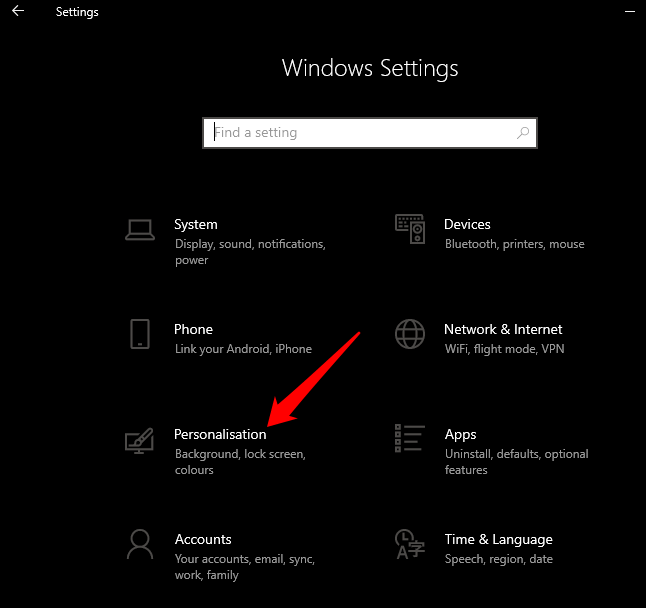
- Dalam Latar belakang bagian, pilih gambar yang ingin Anda ganti dengan latar belakang desktop saat ini. Anda dapat mengunggah dari hard drive Anda, memilih satu dari gambar yang disarankan dari Microsoft, atau membuat wallpaper Anda sendiri untuk desktop. Atau, lihat daftar situs wallpaper kami di mana Anda bisa mendapatkan berbagai wallpaper, termasuk wallpaper 4K atau wallpaper anime untuk desktop.
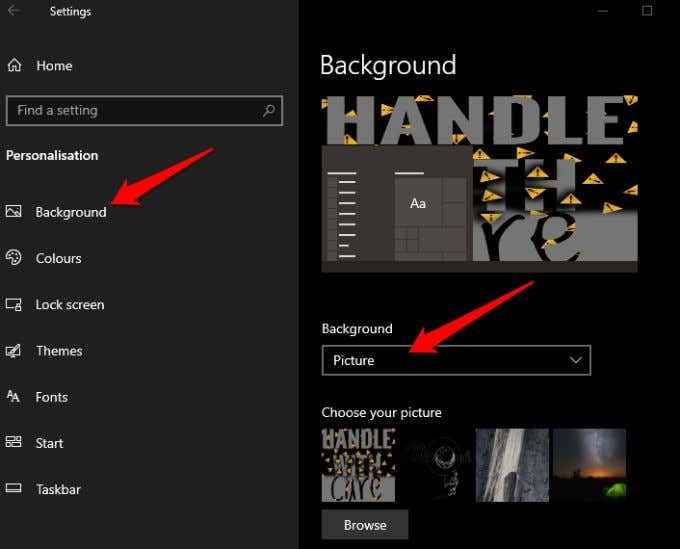
- Anda juga bisa pergi ke Warna Bagian untuk mengubah warna aksen untuk bilah tugas Anda, mulai menu, dan item lainnya. Pilih di mana Anda ingin warnanya muncul, dan apakah itu terlihat lebih baik dalam pengaturan terang atau gelap.
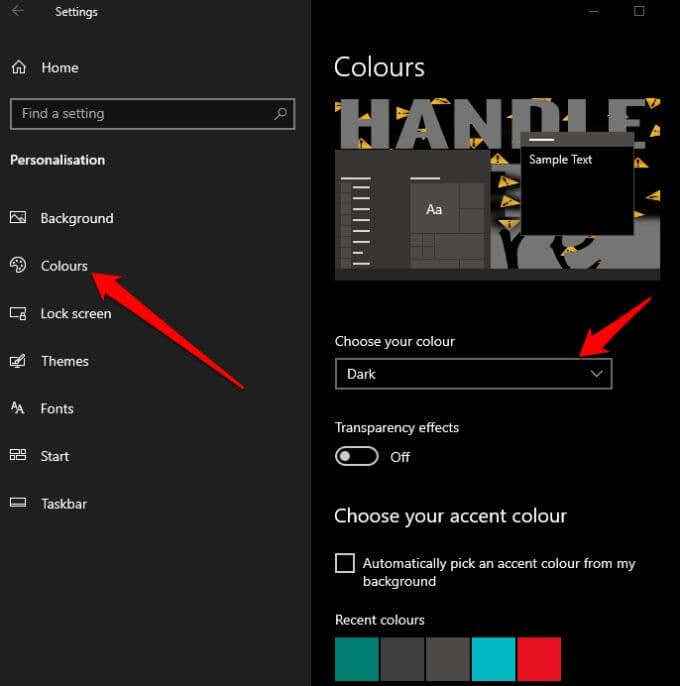
- Ada opsi lain seperti Pilih kecocokan, Di mana Anda dapat menyesuaikan, meregangkan, atau mengisi layar dengan gambar yang Anda pilih untuk latar belakang desktop Anda. Anda juga dapat berpusat, ubin, atau menjangkau di seluruh layar. Jika Anda tidak ingin puas dengan satu latar belakang, Anda juga dapat memilih untuk secara otomatis mengubah latar belakang desktop setelah periode waktu tertentu.
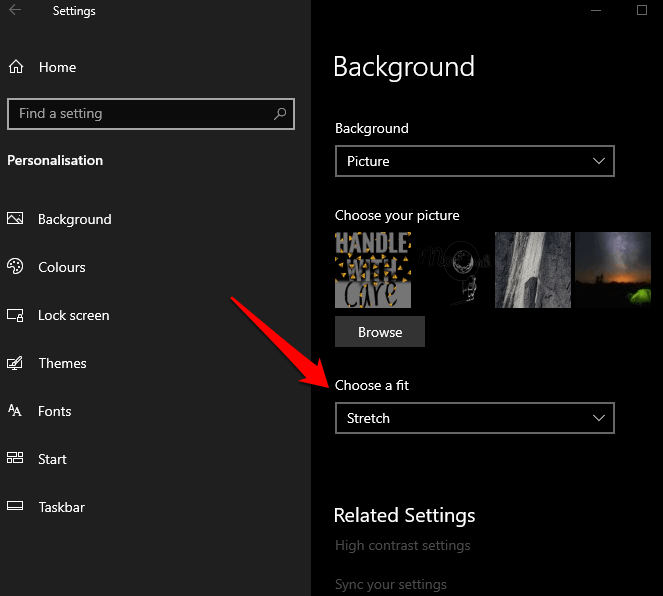
Cara lain untuk mengubah latar belakang desktop adalah mengklik kanan pada gambar yang ingin Anda tetapkan sebagai gambar latar belakang Anda, dan kemudian pilih Setel sebagai latar belakang desktop Dari menu konteks.
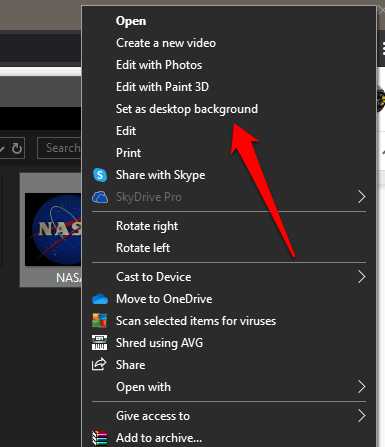
Catatan: Jika Anda belum mengaktifkan Windows di PC Anda, Anda mungkin dapat mengakses pengaturan personalisasi, tetapi Anda tidak akan dapat mengubah latar belakang atau aksen Anda.
Cara membuat latar belakang tayangan slide di windows 10
Jika Anda menyukai variasi, Anda dapat membuat tayangan slide dan menggunakannya sebagai latar belakang desktop Anda alih -alih gambar statis tunggal.
- Untuk membuat tayangan slide, pilih Mulai> Pengaturan> Personalisasi dan pergi ke Latar belakang.

- Pilih Slideshow.
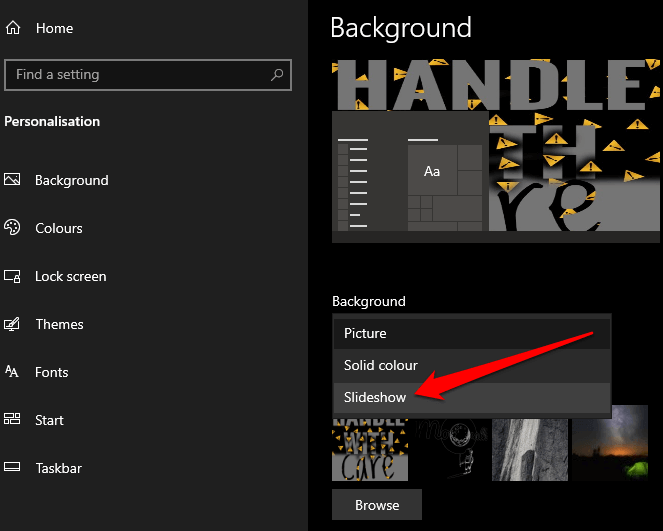
- Anda akan melihat Pilih Album untuk Slideshow Anda Opsi di bawah menu tarik-turun.
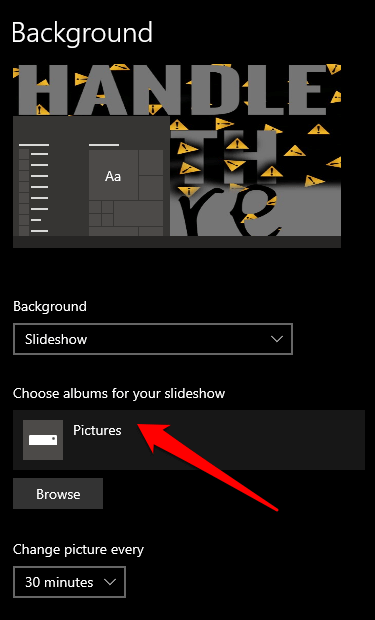
- Anda dapat mengubah folder atau lokasi di mana gambar slideshow disimpan dari album gambar default ke album atau folder pilihan Anda. Untuk melakukan ini, pilih Jelajahi.
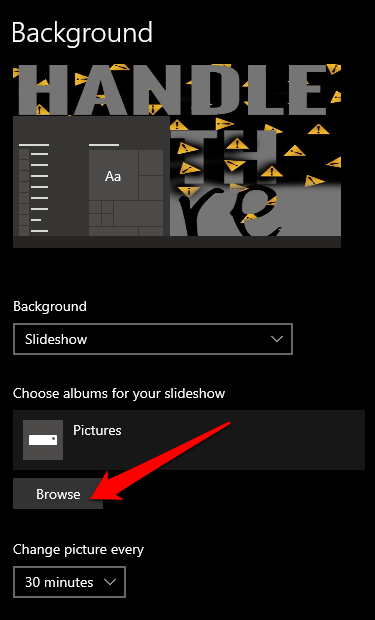
- Selanjutnya, pilih Pilih folder ini Di sebelah folder yang ingin Anda gunakan untuk tayangan slide.
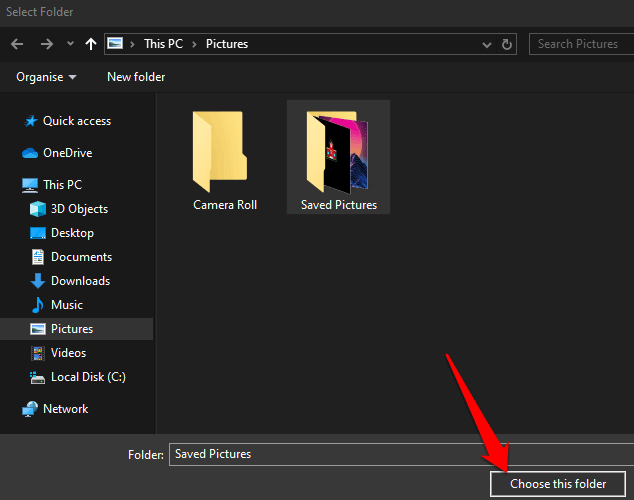
- Tetapkan seberapa sering Anda ingin tayangan slide berubah. Waktu default adalah 30 menit, tetapi Anda dapat mengaturnya menjadi satu menit atau lebih jika Anda mau. Untuk melakukan ini, pergi ke Ubah gambar setiap bagian dan temukan menu tarik-turun yang memungkinkan Anda menyesuaikan pengaturan waktu.
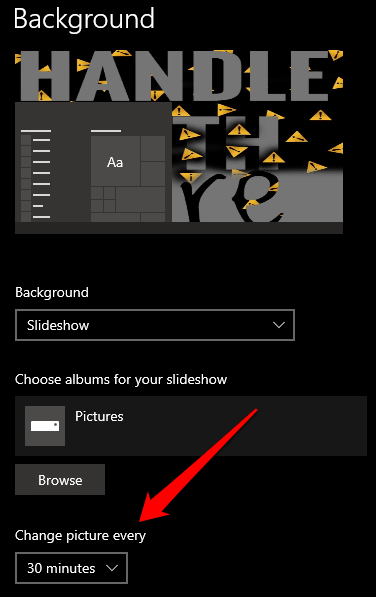
Anda juga dapat mengocok gambar dan memilih apakah Anda ingin tayangan slide berjalan saat komputer Anda berjalan pada daya baterai atau tidak.
Cara menggunakan latar belakang animasi di windows 10
Jika Anda bukan penggemar gambar single dan statis, Anda dapat menggunakan latar belakang animasi untuk mengubah desktop drab Anda dan menempatkan putaran pribadi Anda pada sistem Anda.
Latar belakang animasi secara visual kaya dan menghidupkan desktop Windows 10 Anda. Namun, mereka dapat menguras baterai yang mengarah ke pengurangan masa pakai baterai dan kinerja. Lebih baik menggunakan latar belakang animasi di komputer desktop dengan catu daya yang berkelanjutan.
Anda dapat membuat wallpaper video Windows 10 Anda sendiri menggunakan alat seperti mesin wallpaper, rainmeter, dorong wallpaper video atau wallpaper langsung desktop.
Mesin wallpaper pada uap memungkinkan Anda membuat wallpaper animasi atau mengimpor apa yang telah dibuat orang lain ke komputer Anda sendiri. Plus, mesin wallpaper mendukung format file video termasuk MP4, AVI, MOV, Webm, dan M4V.
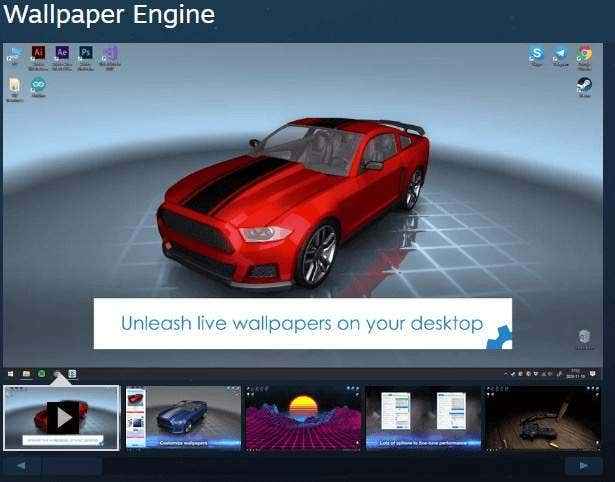
Untuk latar belakang desktop generasi berikutnya, gunakan RainMeter untuk merombak Windows 10 menggunakan kulit layar yang indah dan widget desktop hidup.
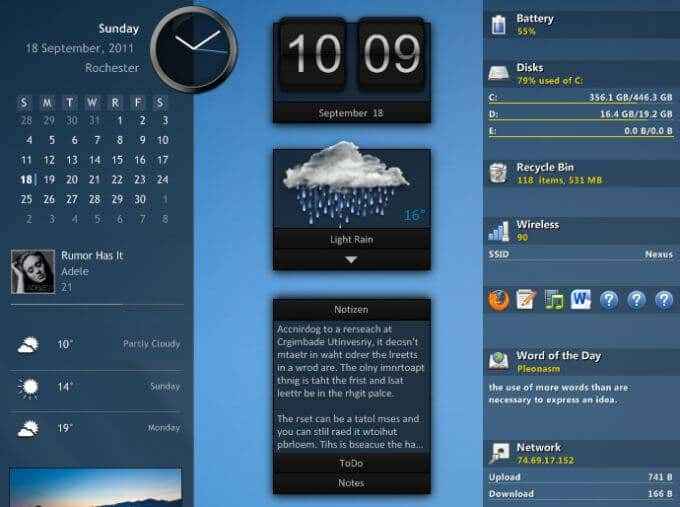
Dorong Wallpaper Video untuk Windows 10 Bekerja mirip dengan mesin wallpaper, tetapi Anda dapat menjalankan video panjang fitur sebagai latar belakang animasi Anda.
Wallpaper Langsung Desktop Menawarkan koleksi ratusan wallpaper animasi yang indah yang dapat Anda unduh, atau memuat file video pribadi Anda ke dalam aplikasi dan mengaturnya sebagai latar belakang animasi. Saat desktop Anda tidak terlihat, wallpaper hidup berhenti bermain untuk mengurangi pembuangan baterai.
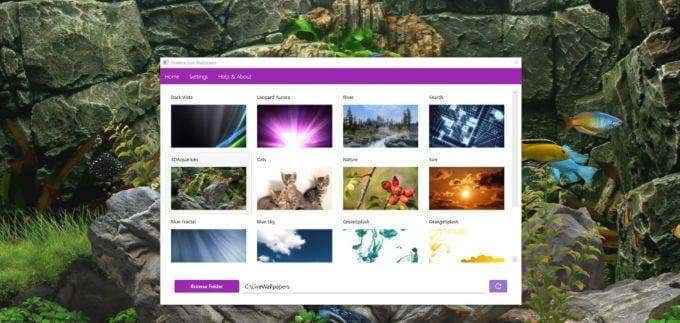
Jika Anda tidak ingin membayar untuk menggunakan alat -alat ini, Anda dapat menggunakan alternatif gratis seperti film desktop dan VLC untuk membuat wallpaper gerak Anda sendiri untuk windows, atau mengatur gif sebagai wallpaper Anda.
Cara menggunakan video sebagai latar belakang animasi di windows 10
Jika Anda memiliki video yang ingin Anda gunakan alih -alih gambar statis, Anda dapat menggunakan VLC Media Player untuk menambahkan video sebagai latar belakang desktop animasi.
- Untuk melakukan ini, buka pemutar media VLC dan kunjungi Alat> Preferensi dan pilih Video tab.
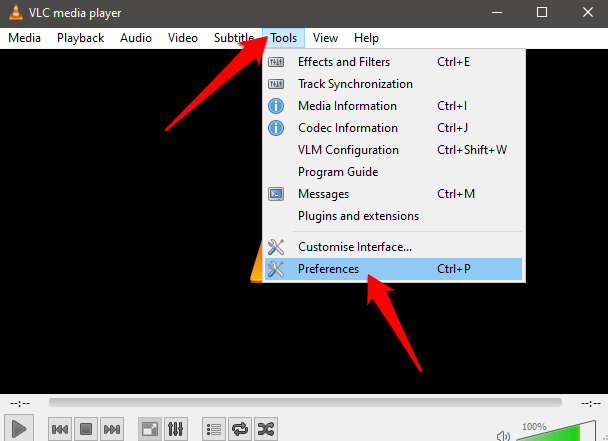
- Pilih Video tab dan kemudian pilih perangkat tampilan Anda di Output Video DirectX bagian di bawah Keluaran dropdown. Simpan pengaturan Anda dan restart VLC Media Player.
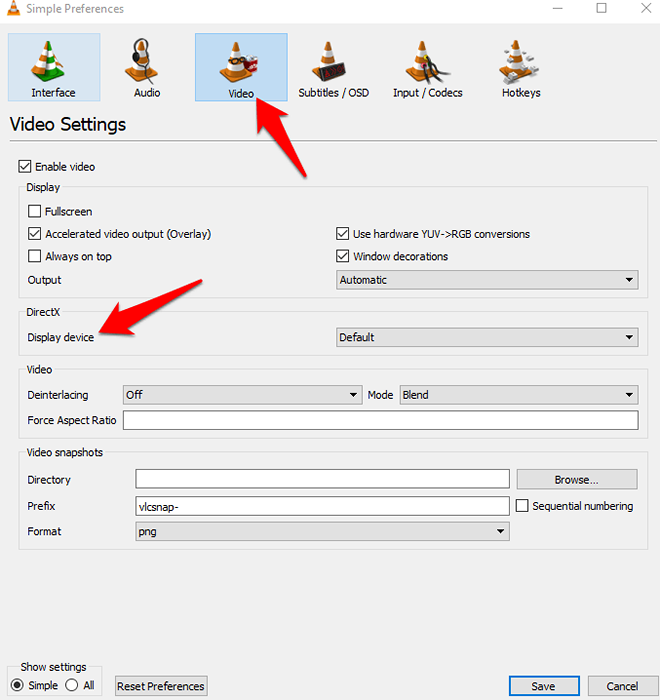
- Klik kanan pada video yang ingin Anda mainkan di desktop Anda sebagai latar belakang animasi, buka Video dan pilih Diatur sebagai wallpaper. Setelah selesai, Anda dapat menetapkan Diatur sebagai wallpaper pilihan.
Wallpaper dan latar belakang animasi bukan satu -satunya cara Anda dapat menyesuaikan latar belakang desktop Anda. Anda dapat menggunakan tema Windows 10 dari Microsoft Store untuk mempersonalisasikan desktop komputer Anda dengan tema menggunakan kombinasi warna, gambar, dan suara. Lihat daftar tema Windows 10 kami untuk lingkungan Windows paling keren.
Jazz Up Latar Belakang Desktop Anda
Ada banyak opsi penyesuaian yang dapat Anda gunakan untuk merapikan komputer Windows 10 Anda dan membuatnya lebih pribadi. Latar belakang desktop dapat membuat PC Anda menjadi tempat yang lebih hidup dan mengeluarkan latar belakang biru standar yang membosankan.
Ingin pergi lebih dalam? Lanjutkan dengan wallpaper desktop minimalis terbaik dan panduan lengkap kami tentang cara menyesuaikan windows 10.
- « 9 harus memiliki plugin untuk pemasangan wordpress baru
- Apa yang ada di dekatnya berbagi di Android? »

